升级win10系统后vmware桥接模式无法运用怎样办
随着电脑硬件和软件的不断升级,微软的Windows也在不断升级,从架构的16位、16+32位混合版(Windows9x)、32位再到64位, 系统版本从最初的Windows 1.0 到大家熟知的Windows 95、Windows 98、Windows ME、Windows 2000、Windows 2003、Windows XP、Windows Vista、Windows 7、Windows 8、Windows 8.1、Windows 10 和 Windows Server服务器企业级操作系统,不断持续更新,微软一直在致力于Windows操作系统的开发和完善。现在最新的正式版本是Windows 10。
我们在升级系统后经常会遇到各种各样的问题,部分用户在升级win10系统后发现VMware workstation的虚拟机使用桥接模式居然无法使用了。那么遇到这问题该怎么办呢?现在,小鱼一键重装系统就针对升级win10系统后VMware workstation的虚拟机使用桥接模式无法使用问题和大家分享解决方法,一起来看下文具体操作步骤吧。
具体方法如下:
1、保证你Vmware里面的虚拟机是关机状态。
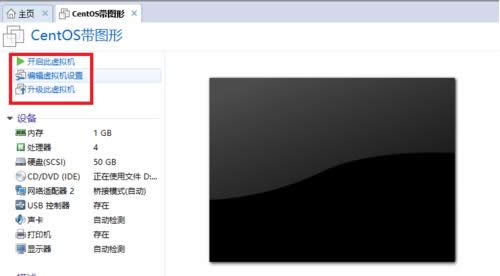
2、右键点击电脑屏幕右下角小电脑图标,选择打开网络与共享中心,然后点击弹出来的窗口左上角的“更改适配器设置”。
3、在打开的窗口中选择本地连接,点右键,选择属性。
4、在弹出的窗口中选择VMware Bridge Portocol,点卸载,然后点是。
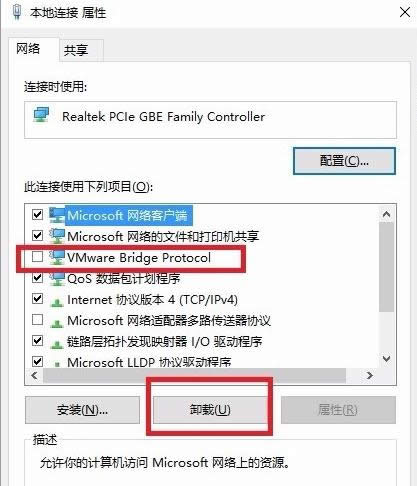
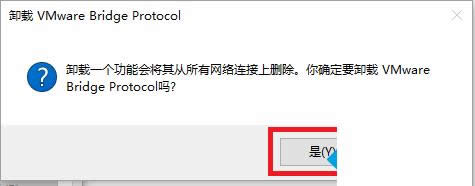
5、卸载完成后以管理员身份运行VMware workstation,界面打开后选择编辑-》虚拟网络编辑器。
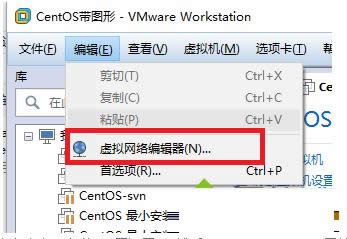
#p#副标题#e# 6、在虚拟网络编辑器界面中点击左下角的“还原设置”,然后VMware workstation开始删除所有虚拟网卡并开始重新配置,等待配置完成。
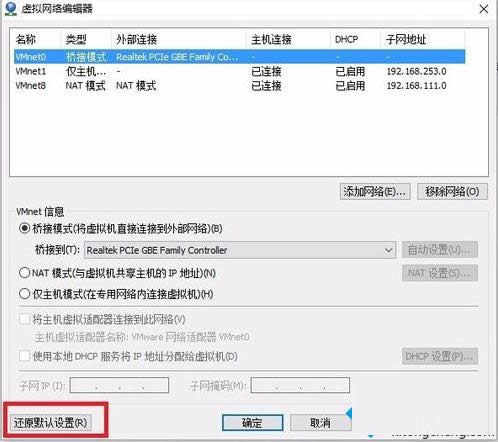
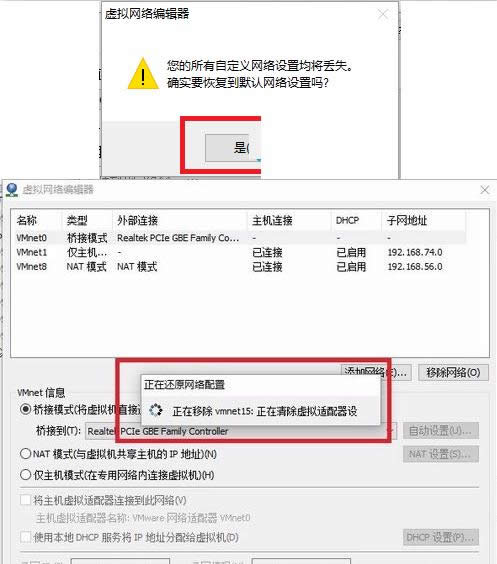
7、配置完成后选择VMwarenet0,然后将下面的桥接模式选择桥接到你的网卡。
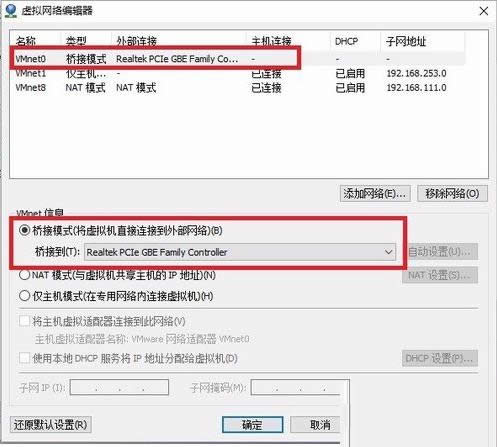
8、最后再把你的虚拟机设置为桥接模式,已连接,然后开启虚拟机,发现桥接模式就可以正常使用了。
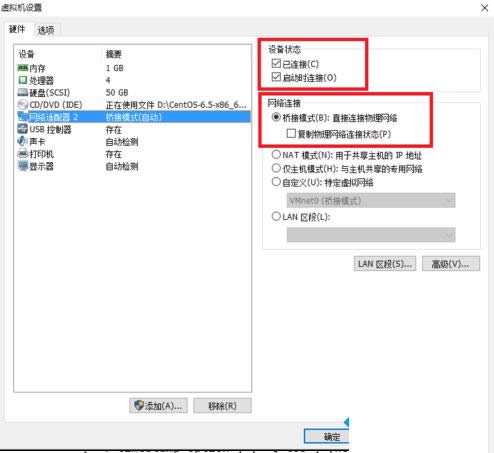
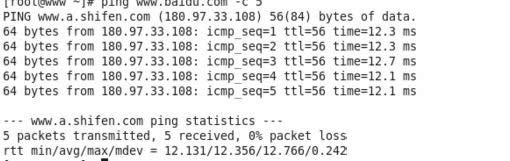
操作步骤比较多,不过操作起来还是很顺手的,遇到同样问题的用户,不妨按照上面的方法试试。更多有关系统问题请关注小鱼一键重装系统官网。
Microsoft Windows,是美国微软公司研发的一套操作系统,它问世于1985年,起初仅仅是Microsoft-DOS模拟环境,后续的系统版本由于微软不断的更新升级,不但易用,也慢慢的成为家家户户人们最喜爱的操作系统。